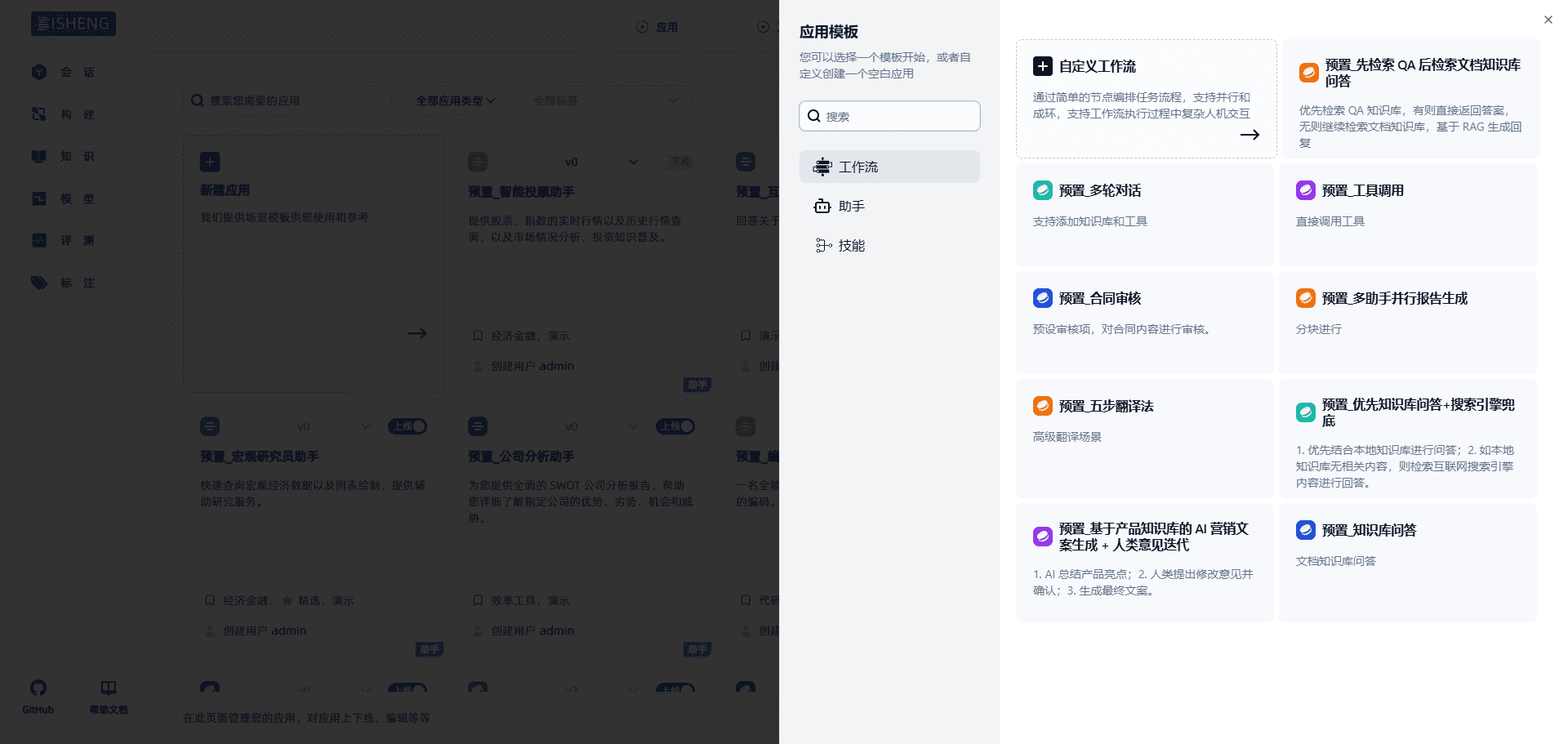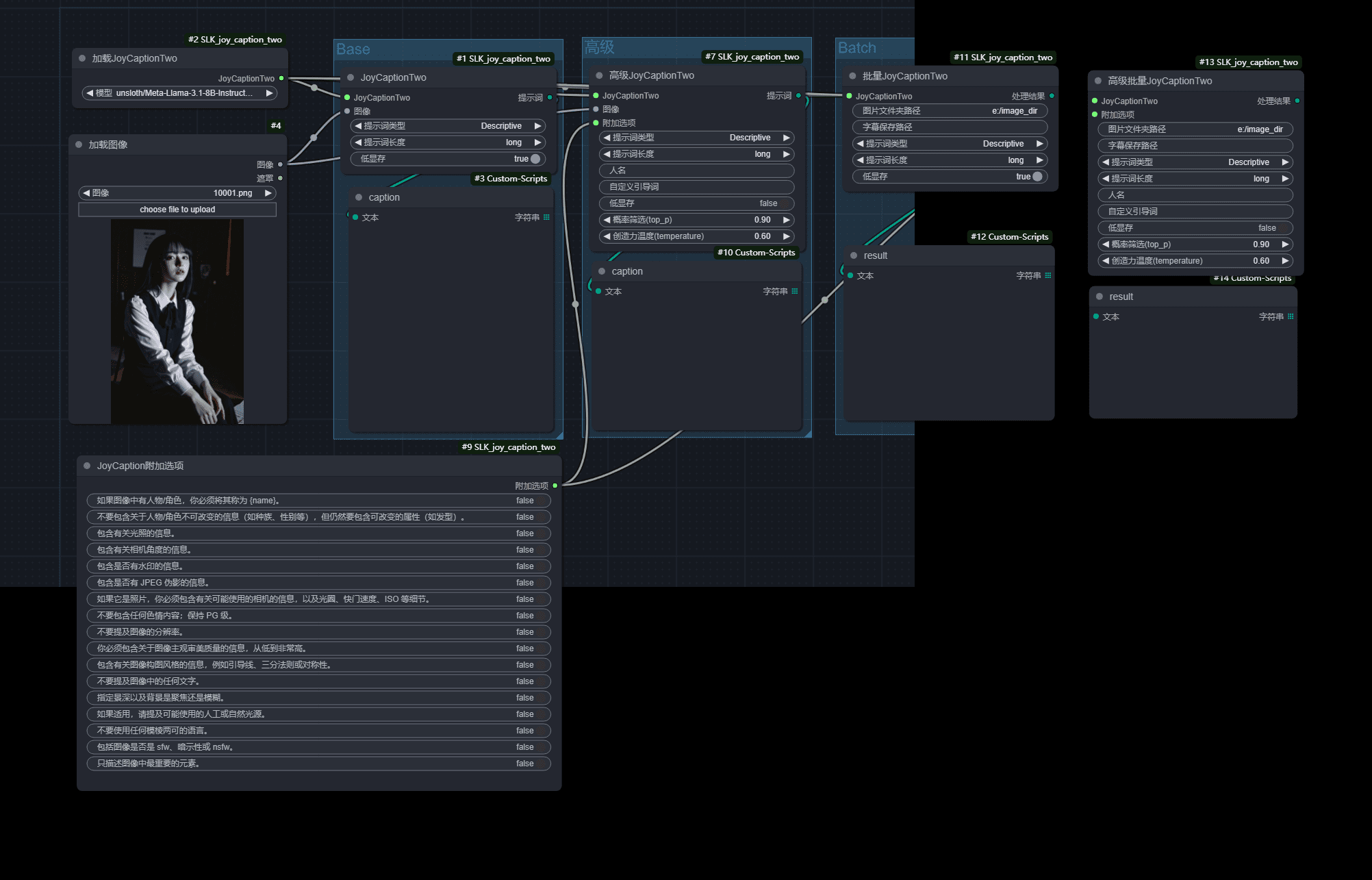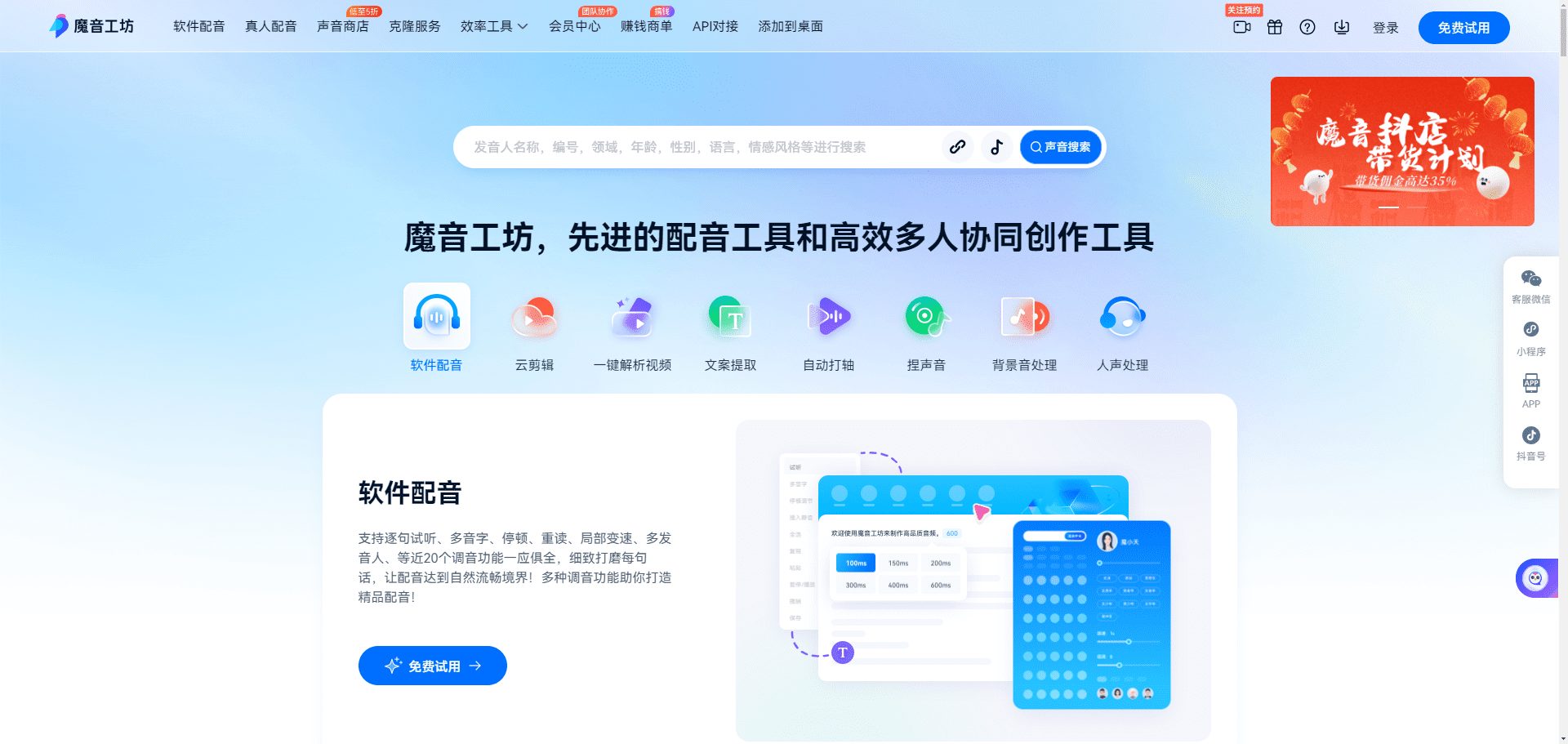CAD-MCP : Services MCP pour le contrôle des logiciels de CAO par des commandes en langage naturel
Introduction générale
CAD-MCP est un projet open source qui permet aux utilisateurs de contrôler les opérations de dessin des logiciels de CAO par le biais de commandes en langage naturel. Il combine le traitement du langage naturel et la technologie d'automatisation de la CAO, de sorte que les utilisateurs n'ont pas besoin d'utiliser manuellement l'interface de CAO, il leur suffit de saisir des commandes textuelles simples pour créer et modifier des dessins. Le projet prend en charge de nombreux logiciels de CAO tels qu'AutoCAD, GstarCAD et ZWCAD, qui conviennent aux domaines de la conception technique et du dessin d'architecture.CAD-MCP fonctionne dans l'environnement Python et interagit avec les logiciels de CAO par le biais du protocole de contrôle de modèle (Model Control Protocol, MCP). Les utilisateurs peuvent démarrer le serveur et envoyer des commandes pour effectuer rapidement les tâches de dessin, ce qui simplifie le processus d'exploitation et améliore l'efficacité.
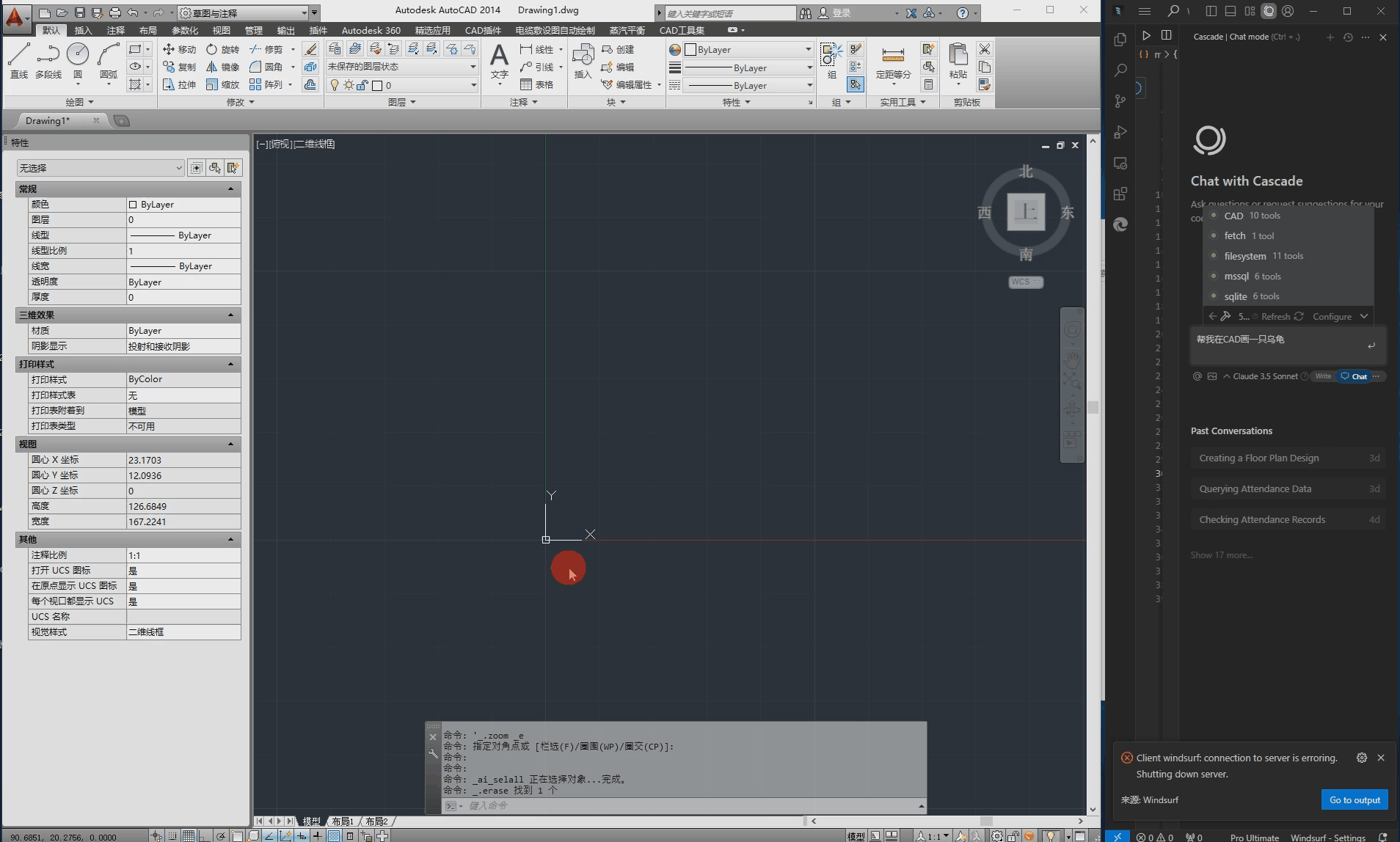
Liste des fonctions
- Prend en charge les commandes en langage naturel, en analysant les données de l'utilisateur et en les traduisant en commandes de CAO.
- Compatible avec une large gamme de logiciels de CAO, notamment AutoCAD, GstarCAD et ZWCAD.
- Fournit des fonctions de dessin de base telles que le tracé de lignes, de cercles, d'arcs, de rectangles et de polylignes.
- Prise en charge de la gestion des couches, permettant aux utilisateurs de créer, de modifier et de changer de couche.
- Enregistre automatiquement le fichier de dessin dans le répertoire spécifié, le format par défaut est
.dwg. - La reconnaissance des couleurs est prise en charge et l'utilisateur peut définir la couleur du graphique avec une description textuelle.
- Fournit une fonction de commande vocale qui permet de contrôler le dessin à l'aide de la voix.
- Simplifie les opérations de CAO pour les utilisateurs qui ne sont pas familiarisés avec l'interface CAO.
Utiliser l'aide
Processus d'installation
CAD-MCP doit fonctionner sous un environnement Python, Python 3.7 ou supérieur est recommandé. Voici les étapes détaillées de l'installation :
- Clonage de l'entrepôt de projets
Exécutez la commande suivante dans le terminal pour télécharger le code source de CAD-MCP :git clone https://github.com/daobataotie/CAD-MCP.git cd CAD-MCP
- Créer un environnement virtuel
Pour éviter les conflits de dépendance, il est recommandé de créer un environnement virtuel :python -m venv venv source venv/bin/activate # Linux/macOS venv\Scripts\activate # Windows - Installation des dépendances
Les dépendances du projet comprennentpywin32,mcp,pydanticetc., exécutez la commande suivante pour l'installer :pip install -r requirements.txtsécurisé
requirements.txtLes versions des dépendances répertoriées dans la base de donnéespywin32>=228répondre en chantantmcp>=0.1.0. - Configuration du logiciel de CAO
Assurez-vous que le logiciel de CAO (par exemple AutoCAD) est installé. Dans la fenêtresrc/config.jsonConfigurer le type de CAO et les paramètres dans le{ "server": { "name": "CAD MCP Server", "version": "1.0.0" }, "cad": { "type": "AutoCAD", "startup_wait_time": 20, "command_delay": 0.5 }, "output": { "directory": "./output", "default_filename": "cad_drawing.dwg" } }typeType de logiciel de CAO : Définir le type de logiciel de CAO, par ex.AutoCAD,GstarCADpeut-êtreZWCAD.startup_wait_timeTemps d'attente au démarrage du logiciel de CAO en secondes.command_delayIntervalle d'exécution de la commande (secondes).directoryrépondre en chantantdefault_filename: Définir le chemin d'accès au fichier de sortie et le nom du fichier par défaut.
- Démarrer le serveur
entrer danssrcexécutez le script du serveur :python server.pyLorsque le serveur démarre, il est à l'écoute des commandes en langage naturel.
Utilisation
- Envoyer des commandes en langage naturel
Une fois que le serveur fonctionne, l'utilisateur peut y accéder via un client MCP (tel que l'application Claude Desktop ou Cursor) pour envoyer des commandes. Exemple :- En tapant "Dessiner un rectangle", on crée un rectangle dans le logiciel de CAO.
- La saisie de "Switch Layer to Layer1" modifie la couche actuelle.
- La saisie de "Enregistrer le dessin" permet d'enregistrer le dessin dans le répertoire de sortie configuré.
- commande vocale
CAD-MCP prend en charge la saisie vocale. Assurez-vous que l'appareil dispose d'un microphone et, lorsque la fonction vocale est activée, l'utilisateur peut dire "dessiner un cercle" ou "mettre la couleur en rouge", ce qui sera analysé et exécuté par le serveur. - Gestion des calques et des couleurs
Les couches peuvent être gérées à l'aide de commandes telles que "Créer une nouvelle couche appelée Plan d'étage" ou "Passer à la couche Plan d'étage". Les paramètres de couleur prennent en charge des commandes descriptives telles que "Régler la couleur du rectangle sur le bleu". - Sauvegarder et exporter
Lorsque le dessin est terminé, la commande "Enregistrer le dessin" permet d'enregistrer automatiquement le fichier en tant que.dwgdans un répertoire spécifié. Les utilisateurs peuvent spécifier le format dans le champconfig.jsonModifier le chemin de sortie dans le
Fonction en vedette Fonctionnement
- analyse du langage naturel (NLP)CAD-MCP utilise la technologie NLP pour analyser les commandes. Les utilisateurs n'ont pas besoin d'apprendre les commandes de CAO, il leur suffit de décrire leurs besoins en langage courant. Par exemple, "Tracer une ligne droite de 10 mètres de long" est automatiquement converti en commande CAO.
- Prise en charge de plusieurs logicielsLe projet est compatible avec une large gamme de logiciels de CAO et l'utilisateur n'a qu'à passer d'un profil à l'autre.
typeIl peut être adapté à différents logiciels. - dessin automatiséLes commandes : Exécutez des tâches de dessin par lots à l'aide de commandes. Par exemple, la commande "Dessinez 5 cercles régulièrement espacés" génère rapidement plusieurs formes.
Intégration dans d'autres outils
CAD-MCP peut être intégré avec des outils compatibles MCP tels que Claude Desktop. Edition de profils claude_desktop_config.json: :
{
"mcpServers": {
"CAD": {
"command": "python",
"args": ["path/to/CAD-MCP/src/server.py"]
}
}
}
l'interchangeabilité path/to est le chemin d'accès réel. Une fois enregistré, Claude Desktop peut envoyer des commandes directement au serveur CAD-MCP.
mise en garde
- S'assurer que le logiciel de CAO est correctement installé et opérationnel.
- La première fois que vous démarrez le serveur peut être retardée en raison de la lenteur du chargement du logiciel de CAO, il est recommandé de fixer un délai raisonnable pour le chargement du logiciel de CAO.
startup_wait_time. - La fonction vocale nécessite un réseau stable et un équipement de microphone.
- sonde
config.jsonles chemins d'accès et les paramètres afin d'éviter les erreurs d'enregistrement de fichier ou d'appel de logiciel.
scénario d'application
- Conception architecturale Prototypage rapide
Les architectes peuvent rapidement créer des plans d'étage à l'aide de commandes en langage naturel. Par exemple, en tapant "dessinez une pièce rectangulaire de 5 x 10 mètres et ajoutez 4 fenêtres", vous obtenez un croquis qui convient à la vérification initiale de la conception. - Automatisation des dessins techniques
Les ingénieurs en mécanique peuvent utiliser CAD-MCP pour dessiner des pièces par lots. Par exemple, la commande "Dessiner 10 cercles de 5 cm de diamètre à 2 cm d'intervalle" génère rapidement des dessins répétitifs. - Aides à l'enseignement de la CAO
Les étudiants peuvent apprendre les opérations de CAO par des commandes vocales ou textuelles, ce qui réduit la courbe d'apprentissage. Par exemple, taper "dessiner un triangle" permet de visualiser le processus de dessin. - Conçu pour les utilisateurs non professionnels
Les utilisateurs qui ne connaissent pas l'interface de CAO peuvent dessiner à l'aide de commandes simples. Par exemple, un architecte d'intérieur peut taper "dessiner un plan de salon" pour générer un dessin de base.
QA
- Quels sont les logiciels de CAO pris en charge par CAD-MCP ?
AutoCAD, GstarCAD et ZWCAD sont pris en charge.config.jsonConfigurez le type de logiciel dans le - Comment utiliser la fonction vocale ?
Assurez-vous que le microphone fonctionne correctement et activez le mode vocal après avoir démarré le serveur. Prononcez des commandes directement, telles que "dessiner un carré", et le serveur les analysera automatiquement. - Que se passe-t-il si l'installation échoue ?
Vérifiez que la version de Python (3.7+ recommandé), les dépendances sont complètement installées, et que l'optionconfig.jsondans le chemin d'accès est correct. Se référer auTROUBLESHOOTING.md. - Puis-je personnaliser le format du fichier de sortie ?
La valeur par défaut est enregistrée sous la forme.dwgFormats. Les utilisateurs peuvent modifier les paramètres du logiciel de CAO ou le code du script pour prendre en charge d'autres formats.
© déclaration de droits d'auteur
L'article est protégé par le droit d'auteur et ne doit pas être reproduit sans autorisation.
Articles connexes

Pas de commentaires...